Hatékony a billentyűzet használata a Windows 7
Új verziója a Windows operációs rendszer - ez mindig új funkciók, amelyek célja, hogy növelje a felhasználói termelékenységet. Egy ilyen funkciót mindig egy speciális billentyűkombináció - az úgynevezett gyorsbillentyűk. Azt sem volt kivétel, és a Windows 7, ahol vannak új hivatkozások.
Biztosítja a teljes listát a lehetséges „gyorsbillentyűk” nincs értelme - túl sokan, és a gyakorlatban, kevés ember használja az összes ilyen kombinációk. Ha továbbra is szeretne többet róluk, akkor nem kell keresni egy leírást „gyorsbillentyűk” a keresőmotorok.
Elegendő, hogy használja a beépített Windows Súgó.
Kattintson a Start gombra, majd a Súgó és támogatás. A megnyíló ablakban írja be a „gyorsbillentyűk” a keresőmezőbe (idézőjelek nélkül), és nyomja meg az Entert. Rövid szünet után, a rendszer ad egy teljes listát (30 alap + 28 extra pont), szentelt a téma.
Megjegyzés: Ügyeljen arra, hogy tartalmazza az offline súgó
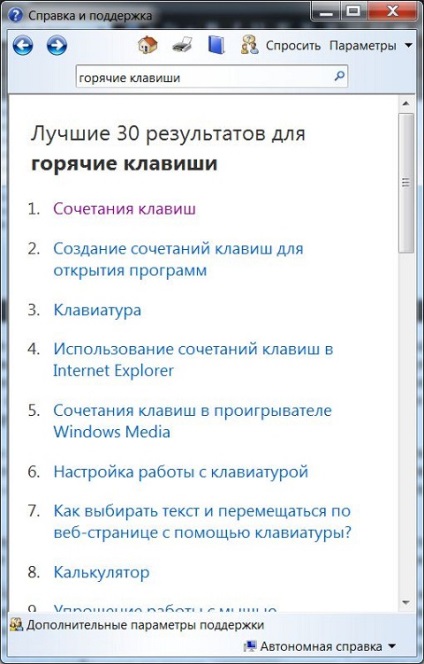
Annak érdekében, hogy ne viselte az olvasót felsorolja az összes új kombinációk jelentek meg a Windows 7, adok csak három a legkényelmesebb, véleményem egy példát. Mivel a gyakorlat azt mutatja, a felhasználók még mindig nem emlékszik a legtöbb meglévő gyorsbillentyűk.
Példa Egy: Gyors leállítás vagy újraindítás PC
A számítógép kikapcsolása a billentyűzet egér nélkül: Kattintson az egyes gombot, majd nyomja meg a → (nyíl jobbra) és az Enter billentyűt. Mindent!
Ha ki kell választania egy másik művelet, például egy reboot, majd nyomja meg a → gombot kétszer, hogy felfedje a parancsok listáját, majd a nyílbillentyűkkel felfelé vagy lefelé a kívánt elem kiválasztásához
Második példa: Új mappa létrehozása
A második példa, amit aktívan használják, magában foglalja a létrehozása egy új mappát a Windows Intézőben. Emlékezzünk, először a szokásos módon hozunk létre egy új mappát az egér segítségével. Először is, jobb klikk egy üres területre a jobb oldalon a Explorer sorozat, és válassza a Create | Folder. A problémák akkor kezdődik, amikor a jobb oldali panelen a Explorer teljesen tele fájlok és mappák, és ez lesz nehéz megtalálni a szabad hely a panel helyi menü megjelenítéséhez. Gyakran egy felhasználói hiba van a helyi menü a fájlt, és, természetesen, nem találja a kívánt parancsot. Ez a probléma könnyen elkerülhető, ha használjuk a Ctrl + Shift + N. Megjegyzendő, hogy ez a billentyűkombináció lehetővé teszi, hogy hozzon létre egy új mappát a képességét, hogy azonnal kérjen nevét. Ezt a tanácsot azoknak hasznos, akik aktívan használják a billentyűzetet, miközben dolgozol. Ha a kéz folyamatosan az egér, akkor könnyebb kattintson az Új mappa gombra tetején a karmester.
Példa: Saját engedélyezése figyelmeztető hangjelzést, ha megnyomja a Caps Lock, Num Lock és Scroll Lock
A harmadik példa nem köteles gyorsbillentyűk, de hasznos lehet azoknak, akik a saját desyatipaltsevym vak nyomtatást. Ha beírja gyors, vannak olyan alkalmak, amikor véletlenül megnyomta a Caps Lock billentyűt, és az összes szöveget gépelt nagybetűvel. Ahhoz, hogy jobban tudjon védekezni az ilyen szóváltás, akkor engedélyezheti egy figyelmeztető hangjelzést, ha megnyomja a Caps Lock, Num Lock és Scroll Lock. Menj a Vezérlőpult | Kisegítő és válassza ki a link A billentyűzet beállításait. A megnyíló ablakban jelölje engedélyezése billentyűket.
következtetés
Hoztam csak egy része a recepción, amely aktívan használják a gyakorlatban. Talán, miután megvizsgálta a lista gyorsbillentyűk, akkor a kedvenc kombinációja, amely segít időt és az idegeket. Sok szerencsét!